3 Soluciones: Cómo Eliminar Fotos de iPhone/iPad Rápidamente
Apple Inc. nunca deja de sorprender a sus usuarios al producir continuamente nuevas versiones del sistema operativo. Desde iPhone OS 1 hasta el último, iOS 11, el viaje siempre se ha mantenido sobresaliente y, lo que es más importante, apreciado por los usuarios de iPhone o Mac. La entrega de la distinguida ‘Experiencia móvil’ es lo que diferencia todos los productos y servicios de Apple de los demás.
Sin embargo, algunas de las tareas monótonas e inevitables siempre permanecerán y eliminar fotos del iPhone puede ser tal acción o tarea. Solo imagina que estás celebrando una ocasión especial con tus seres queridos y en un instante sacas tu iPhone para capturar un momento especial. Sin embargo, debido a la falta de espacio en la memoria, una foto en la que se hizo clic no se puede guardar y también interrumpe la alegría de ese momento. Pero puede evitar tal incidente si sabe cómo eliminar todas las fotos del iPhone. Cuando elimina fotos del iPhone, libera mucho espacio de almacenamiento para usted y puede continuar usando su teléfono como de costumbre, sin interrupciones. Tenga en cuenta que las siguientes soluciones están escritas con respecto a iOS 8.
- Parte 1: Cómo eliminar varias fotos de iPhone/iPad Camera Roll
- Parte 2: Cómo eliminar todas las fotos del iPhone usando Mac o PC
- Parte 3: Cómo eliminar permanentemente fotos del iPhone (Irrecuperable)
Parte 1: Cómo eliminar varias fotos de iPhone/iPad Camera Roll
¿Sigues luchando por saber cómo eliminar fotos del iPhone? Luego, siga los pasos a continuación para hacerlo fácilmente. Recuerde que los pasos a continuación terminarán con todas sus molestias sobre cómo eliminar fotos del iPhone, particularmente en iOS 8. Sin embargo, los pasos a continuación al menos lo familiarizarán con la eliminación de fotos del iPhone de cualquier versión que posea.
1. Comience iniciando la aplicación ‘Fotos’.
2. Habiendo hecho eso, ahora busque el Álbum ‘Camera Roll’.
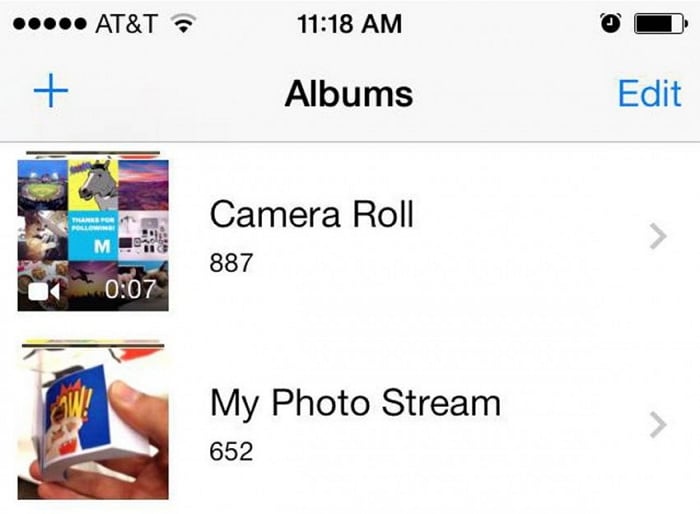
3. Aquí, en Camera Roll, verá el botón ‘Seleccionar’. El botón ‘Seleccionar’ se encuentra en la esquina superior derecha de la pantalla móvil. Ver en la imagen de abajo.
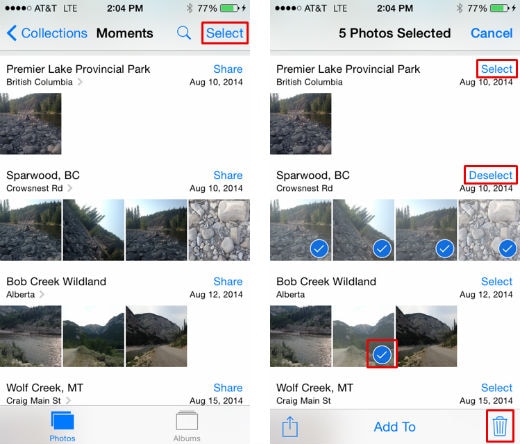
4. Ahora, haga clic en el botón ‘Seleccionar’ y continúe con la selección individual de fotos que desea eliminar. Lo haces tocando esas fotos una por una. Alternativamente, para una selección manual de fotos más rápida, use la técnica de deslizamiento; simplemente deslice sus propios dedos sobre una sola fila de fotos. O bien, realice lo mismo sobre una columna de fotos. Este último hace la selección más rápido que el anterior; como última técnica le permitirá seleccionar varias filas a la vez.
5. Ahora, simplemente haga clic en el ícono ‘Papelera’ (como en la imagen de arriba) para eliminar las fotos del iPhone (versión iOS 8).
6. Al hacer clic en el icono ‘Papelera’, aparecerá una ventana emergente. Le pedirá la confirmación final. Acéptalo y elimina con éxito las fotos del iPhone.
Parte 2: Cómo eliminar todas las fotos del iPhone usando Mac o PC
¡Bien! es fácil eliminar fotos del propio iPhone. Sin embargo, incluso la técnica de deslizamiento se vuelve tediosa cuando hay alrededor o más del número de fotos de seis dígitos en su iPhone. En tal caso, usar Mac o PC es la mejor opción para eliminar rápidamente todas las fotos del iPhone. Si desea saber cómo eliminar todas las fotos del iPhone a la vez, lea y siga los pasos a continuación.
Usando Mac
1. Comience conectando su iPhone a la computadora. Lo haces con la ayuda de USB.
2. Ahora, al iniciar la ‘Captura de imagen’, que encontrará en la Carpeta de aplicaciones, estará listo para eliminar todas las fotos del iPhone.
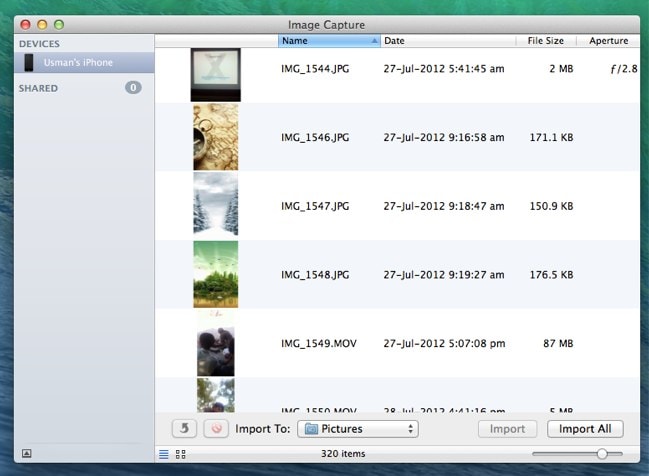
3. Ahora, solo use las teclas de acceso rápido ‘Comando + A’ para seleccionar todas las imágenes.
4. Tan pronto como realice la acción anterior, aparecerá un botón rojo. Al hacer clic en este botón rojo, todas las fotos dentro de ‘Image Capture’ se eliminan a la vez. Vea abajo.
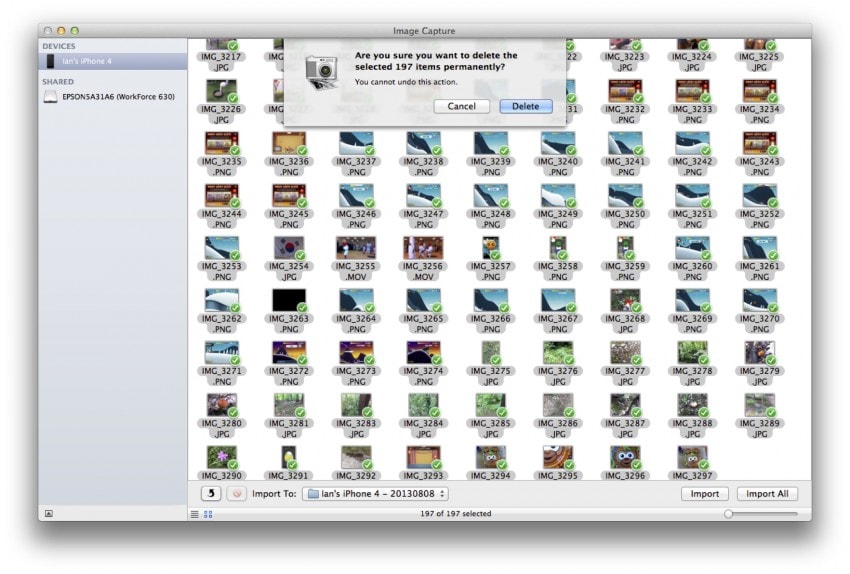
Usando una PC con Windows
Aquí, se deben realizar los mismos pasos que arriba, pero los íconos de la interfaz son diferentes.
1. Al igual que arriba, tome la ayuda de USB para conectar su iPhone a la PC.
2. Ahora, seleccione ‘Mi PC’ y ábralo para elegir ‘Apple iPhone’.
3. Continúe abriendo la carpeta ‘Almacenamiento interno’ y luego la carpeta ‘DCIM’. Después de todos estos pasos, llegará a una carpeta que le muestra todas las fotos y videos de su iPhone.
4. Una vez más, vaya a las teclas de acceso rápido ‘Ctrl+A’ para seleccionar todas las fotos. Y haga clic con el botón derecho en cualquier parte de esa carpeta para eliminarlos todos.
Para ser claros, los pasos definidos anteriormente que lo guían sobre cómo eliminar fotos del iPhone y cómo eliminar todas las fotos del iPhone, no se preocupan por su privacidad. Es un hecho que incluso después de eliminar fotos o cualquier dato de forma general, las fotos o los datos se pueden recuperar. Entonces, si desea borrar o eliminar fotos del iPhone de forma permanente, eche un vistazo al software del kit de herramientas a continuación.
Parte 3: Cómo eliminar permanentemente fotos del iPhone (Irrecuperable)
Los dos métodos anteriores no eliminarán permanentemente las fotos del iPhone. Entonces, si desea eliminar fotos del iPhone que no se pueden recuperar, entonces un software llamado ‘DrFoneTool – Borrador de datos (iOS)‘ es lo que necesitas. La privacidad es algo que no queremos comprometer. Las formas generales como las anteriores en realidad no eliminan archivos de forma permanente y, por lo tanto, lo hacen vulnerable a los ladrones de identidad.
‘DrFoneTool – Borrador de datos (iOS)’ se creó a propósito teniendo en cuenta los factores anteriores. Con este software, puede eliminar permanentemente su información privada (que es recuperable incluso después de la eliminación) en su teléfono; ya que la información privada puede almacenarse en mensajes eliminados, fotos, historial de llamadas, contactos, notas, recordatorios, etc. La mejor parte de este juego de herramientas de software es que puede seleccionar los datos que desea eliminar de forma permanente. Además, la parte buena es que la herramienta de recuperación de datos está disponible en este mismo software junto con otras herramientas como Borrado completo de datos, Grabador de pantalla, Recuperación del sistema y muchas más.

DrFoneTool – Borrador de datos (iOS)
Borre fácilmente sus datos personales de su dispositivo
- Proceso simple, con un solo clic.
- Tú seleccionas qué datos quieres borrar.
- Sus datos se eliminan de forma permanente.
- Nadie puede recuperar y ver sus datos privados.
- Compatible con iPhone X/8 (Plus)/7 (Plus)/SE/6/6 Plus/6s/6s Plus/5s/5c/5/4/4s con iOS 11/10/9.3/8/7/6/ 5/4
- Totalmente compatible con Windows 10 o Mac 10.11.
Ahora, veamos cómo eliminar fotos del iPhone de forma permanente sin dejar rastros para los ladrones de identidad (para recuperarlo) con ‘DrFoneTool – Borrador de datos (iOS)’. Antes de comenzar a eliminar por completo todas las fotos del iPhone con este kit de herramientas de software, descárguelo de su página web oficial .
Consejos: El software Data Eraser puede ayudar a borrar los datos del teléfono. Si olvidó la contraseña de ID de Apple y desea eliminarla, le recomendamos que use DrFoneTool – Desbloqueo de pantalla (iOS). Borrará la cuenta de iCloud de tu iPhone/iPad.
1. Después de descargar el software, instale y ejecute ‘DrFoneTool’ en su Mac o PC con Windows. Al abrir este kit de herramientas, encontrará la herramienta Borrador de datos en el lado derecho de la interfaz.

2. Ahora es el momento de conectar su iPhone a su Mac o PC con Windows. Solo tome la ayuda de un cable USB digital para conectar ambos. Y tan pronto como este kit de herramientas lo reconozca, seleccione Borrar datos privados para continuar, se mostrará lo siguiente.

3. Para eliminar completamente las fotos del iPhone, se requiere que este kit de herramientas escanee y busque los datos privados en su iPhone. Se hace cuando hace clic en el botón ‘Inicio’. Solo espere un par de segundos mientras el kit de herramientas ‘DrFoneTool’ está obteniendo sus datos privados.
4. Después de un poco de tiempo de espera, este kit de herramientas le mostrará los resultados del escaneo de datos privados en forma de fotos, historial de llamadas, mensajes, videos y mucho más. Como se dijo anteriormente, es hora de aprovechar la mejor característica de la misma. Simplemente marque los elementos que desea eliminar y haga clic en el botón ‘Borrar’.

5. En un par de minutos, ‘DrFoneTool – Data Eraser’ eliminará todas las fotos del iPhone por usted.
Nota: este kit de herramientas le pedirá su confirmación antes de eliminar permanentemente las fotos de su iPhone. Entonces, después de ingresar/escribir ‘000000’, dé su confirmación haciendo clic en ‘Borrar ahora’.

6. Después de dar una confirmación a ‘DrFoneTool – Data Eraser (iOS)’ para eliminar completamente las fotos del iPhone y esperar unos minutos, aparecerá un mensaje en la ventana de este software. Dice ‘Borrar con éxito’.

Entonces, en este artículo aprendimos sobre los métodos 3 para eliminar fotos del iPhone. Sin embargo, para eliminar fotos del iPhone y al mismo tiempo protegerlo de cualquier tipo de robo en el futuro, debe optar por ‘DrFoneTool – Borrador de datos (iOS)’.
últimos artículos

